MacBook Pro 購入しました。やったことまとめ。
前から欲しいと思っていたMacBook Pro 13inch(2.26Ghz)を購入しました。購入したのは昨年でしたが、いろいろあって記事にするのが遅れてしまいました。本当はもう一つ上のやつが良かったけれど、金銭的にこちらを選択。OSはちゃんとSnow Leopardでした(というか、わざわざsnowが入っているのを取り寄せてもらいました)。ポイントを考えると、実質9万5000円くらいだったので、かなり安いなーと思います。以下、買ってからしたことのまとめ。
とりあえず
最初に起動するといろいろとアカウントの設定をおこなう。住所とか聞いてきたりするけれど、空白でもok。
起動したら、左上のりんごのマークからソフトウェアアップデートを実行。
インストールしたもの
Macports
MacportsはFreeBSDのPortsに似たパッケージ管理システムということで、これを使うとプログラムが簡単にインストール&管理できます。以下Macportsでインストールしたもの
iTerm
Macで人気があるらしいターミナル。以前urxvtをubuntuに導入してみたから今回もそうしようかなと思ったけれども、とりあえずこれを導入。command+enterで全画面表示できたりするので便利。
Growl
notify-sendみたいにいろいろとポップアップしてくれる。いろんなアプリケーションがこれを利用してる。
MacVim-kaoriya
Vimはもともと入っているけれど、日本語環境のMacでならこのMacVim-kaoriyaが一番いいみたい。clewnも同胞されてます(clewnの使い方はこちら)。ちなみになぜか自分が使ったときはターミナルでは動作がおかしかったので、ターミナルでは最初から入っているのを使ってます。
(追記)
Terminal.appは256色に対応してません。256色を使おうと思って set t_Co=256 とかしてるとTerminal.appだと画面が点滅します。このことをvimの不具合と勘違いしてました。256色使いたければiterm使うのがいいと思います。
Firefox
Macならsafari使えよって言われるかもしれないけれど、ノートでこそvimperatorの真価が発揮されると思うので導入。ちなみにまだSnow Leopardには正式に対応してないということで、警告みたいなのがでるけど無視してインストールできる。今のところ問題なし。
QickSilver
Gnome-Doみたいなやつ。というかこっちが本家。自分はとりあえずcommand+;をhotkeyにあててる。ical-pluginもいれました。これを使えばDockいらずです。
KeyRemap4MacBook
キーボードをカスタマイズできる(設定内容は下)。
iAntiVirus
フリーのアンチウィルスソフト。在駐保護してくれる。
TwoUp
ubuntuではawesomeを利用していたので、似たようなものないのかなーと思って見つけたのがこれ。ただし、これだとcontrol+option+command+矢印キーでウィンドウを左右どちらかに半分の大きさにするだけです。実は、これの上位版にsizeupというのがあって、これだといろいろできるみたいですが、$13です。でもちょっとトライアルしてみたらウィンドウサイズをキーボードで自由に変えることはまだできないみたいです(awesomeでいうところのmod4+lみたいな操作)。これができるようになったら欲しい。。まぁtwoupいれとけばとりあえずブラウザみながらターミナルを操作できるので地味に便利だと思います。
Right-Zoom
Macだと最大化ボタンではなく最適化ボタンということで、そのボタンを押してもウィンドウが画面いっぱいに表示されないことがありますが、これで最大化できるようになります。
設定したこと
システム環境設定
- Dock
- 自動的に隠す
- Spaces
- Expose
- とりあえず右下を画面スリープにしてみた。
- キーボード
- 「修飾キー」からcapsをcontrolに変更。
- F1,F2などを標準のファンクションキーに。
- キーリピート、リピート認識までの時間を一番短く。
- トラックパッド
- 軌跡の速さ、ダブルクリックの間隔、スクロールの速さをもっとも短く。
- 共有
- Web共有をとりあえずオン。
- 言語とテキスト
- アカウント
- 自動ログインを切る
- なんとなくguestアカウントを許可
- ログイン項目を適当に設定
- Growl
- Skype
- Firefox
- Quicksilver
- TwoUP
- RightZoom
- iCal
- iAntivirus
- KeyRemap4MacBook
- Remapping for Mac OS X features
- For Japanese
- EISUU to Command_L (When you type EISUU only,send EISUU)
- KANA to Command_R (When you type KANA only,send KANA)
- JIS Yen(\) to Backslash(\)
その他の設定
- MacVim
とりあえず、ubuntuで使っていた.vimrc,.gvimrc,.vim/をそのまま移動させて今のところ問題なく使えてます。
- Vimperator
こちらも.vimperatorrcと.vimperator/をそのまま移動させました。ただし、macでは
nnoremap d <M-w> "タブを削除 nnoremap <C-t> <M-t> "新規タブ
としました。
こちらも同じ。ただし、aliasには以下を追加
alias gvim='env LANG=ja_JP.UTF-8 open -a /Applications/MacVim.app "$@"' alias ctags='/Applications/MacVim.app/Contents/MacOS/ctags "$@"' alias preview="/Applications/Preview.app/Contents/MacOS/Preview"
あと、Macportsのために以下のPATHを追加
PATH=/opt/local/bin/:/opt/local/sbin/:$PATH MANPATH=/opt/local/man/:$MANPATH
- screen
.screenrcをそのままubuntuから移行。今のところ起動時の画面は次のように設定してる(これってもっとスマートに書く方法あるのかな?)
split split -v resize 35 focus down select 1 focus down select 2 resize 10 focus up
デフォルトだとAquaSKKは
cp /Library/Input\ Methods/AquaSKK.app/Contents/Resources/keymap.conf ~/Library/Application\ Support/AquaSKK/
それから、
SKK_JMODE ctrl::j
を、おそらく二度と押さないであろう
SKK_JMODE ctrl::\
あとは、右上のAquaSKKのアイコンから環境設定を開いて、補完タブのダイナミック補完を3つ有効にしておきました。
- キーチェーン
Macではキーチェーンと呼ばれるソフトウェアでパスワードが管理できます。使い方はこのページが分かりやすいと思います。最近は本当によくパスワードを忘れるので、適当に登録しておきました。
その他
トラックパッドの操作方法
とりあえず、一本指でカーソルを動かす、二本指でスクロール。
アプリケーションのインストール方法
アプリケーションによっては次の写真みたいなのが表示されることがあります。
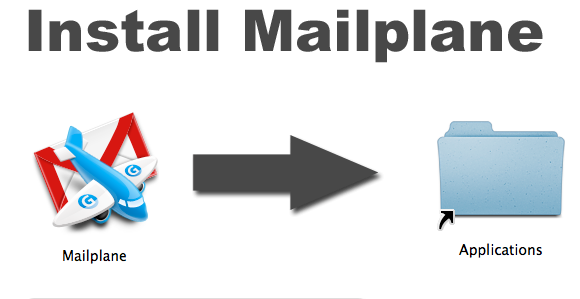
最初は戸惑いましたが、これは左のアイコンを右のアプリケーションフォルダにドラッグすればいいとのこと。というかただ単にコピーしてるだけですね。
CDの出し方
CD入れたはいいものの、初めは取り出しかたが分かりませんでした。キーボード右上のボタンを押せばOKです。
F8でspacesが表示できなくなったりする。
どうやらこれはバグのようですね。とりあえずターミナルで killall Dock とすれば復活します。
